
Peter Holmes
0
2270
108
Microsoft'un yeni İnternet tarayıcısına Edge denir. Daha önce Proje Spartalı Projesi olarak bilinir: Spartalı: Modern Web için Yalın ve Bitmemiş bir Tarayıcı Proje Spartalı: Modern Web için Yalın ve Bitmemiş bir Tarayıcı Spartalı, Chrome ve Firefox gibi tarayıcı rakipleriyle mücadeleyi başlatır. Spartalı askerlerin ideallerini yaşayacak mı? Bu ilk sürümü teste aldık ve etkilenmedik. , isim değişikliği, Microsoft'un ikonik E'yi Internet Explorer'dan tanıma ve marka değerini korumasını sağlar.
Edge, ilk görünümünü Windows 10 Insider Preview 10158'e çok yakın bir zamanda yaptı ve Windows 10 ile önceden kurulmuş olarak gelecek. Yeni olanı, Intenet Explorer sık kullanılanlarını ve yer imlerini nasıl aktarabilir veya ayarları özelleştirebilir misiniz? Size göstereceğiz.
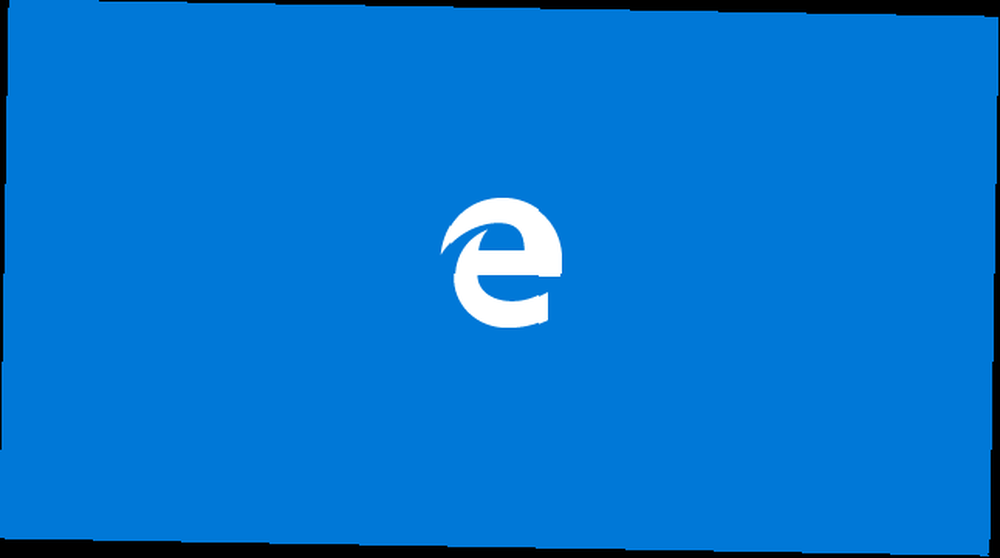
Spartan kullanıyorsanız ve Edge'li bir Insider Preview'a yükseltiyorsanız, Edge'e taşınmayacakları için Spartan'da kaydedilen sık kullanılanları, çerezleri, geçmişi ve Okuma listesi öğelerini yedeklemeniz gerektiğini unutmayın. Microsoft şunları söyler:
- Favorilerinizi şuradan kopyalayın:
% Localappdata% / paketleri / Microsoft.Windows.Spartan_cw5n1h2txyewy / AC / Spartan / Kullanıcı / Varsayılan / Sık
- Bunları% userprofile% \ Favorites dizinine kaydedin.
- Bir sonraki yapıya yükselttikten sonra, Microsoft Edge’i açın, Ayarlar, ve bir seçenek göreceksiniz Sık kullanılanları başka bir tarayıcıdan içe aktar. Seçmek Internet Explorer % userprofile% dizininize kaydettiğiniz favorileri Microsoft Edge’e aktarmak için.
Neden Kenara Geçelim??
Microsoft Edge, HTML5'i ve ActiveX ve Silverlight gibi eski teknolojilere sahip parçaları destekleyen şık ve hızlı bir tarayıcıdır. Internet Explorer 7'nin En Yaygın Internet Explorer Sorunlarını Değiştirecek (Ve Onları Düzeltmenin Kolay Yolları) 7 En Yaygın Internet Explorer Sorunları (Ve Onları Düzeltmenin Kolay Yolları) İşte IE ile karşılaşabileceğiniz en yaygın sorunlardan bazıları ve hızlı ve kolay Onları sabitlemek için çözümler. , desteklenmeyen teknolojilere dayanan eski siteler hala IE 11'de görüntülenebilse de, neden Internet Explorer 11'e Yükseltmelisiniz? Şimdi Neden Internet Explorer 11'e Yükseltmelisiniz? Şimdi Internet Explorer'ı aslında insanların kullanmak istedikleri bir tarayıcıya geri yüklemek her zaman zor bir yol olmakla birlikte, Internet Explorer 11 ile bu aşamaya ulaşılmış olabilir. Windows 10'da.
Edge, Internet Explorer’dan daha hızlı, daha güvenilir ve modern olmayı vaat ediyor. Bu noktada, bir barebones tarayıcı tercih etmediğiniz sürece, geçiş yapmak için ciddi olarak öneremeyiz. Neden Tarayıcıları Tarayıcıda Kullanmalısınız, Bilgiyi Kaydetmiyorsunuz? Tarayıcılarda Neden Tarayıcı Kullanmalısınız? Bu durumda, Edge ilk tercihiniz olmalıdır.
Sık Kullanılanları / Yer İşaretlerini İçe Aktar
Windows 10'a yükselttiğinizde, Windows 10'a Yükseltmek İçin Zorlayıcı Nedenler 10 Windows 10'a Yükseltmek İçin Zorlu Sebepler Windows 10, 29 Temmuz'da geliyor. Ücretsiz yükseltme yapmaya değer mi? Cortana'yı dört gözle bekliyorsanız, en son teknolojiye sahip oyun oynamayı ya da hibrit cihazlara daha iyi destek - evet, kesinlikle! Ve… Windows 7 veya 8.1'den, tarayıcılarınız da dahil olmak üzere yazılımınızın çoğu taşınır. Internet Explorer’dan sık kullanılanlar ve Chrome veya Firefox’tan sık kullanılanlar, Edge’e kolayca aktarılabilir.
Sağ üstteki üç noktalı menü öğesini tıklayın ve ardından Ayarlar> Sık kullanılanları başka bir tarayıcıdan içe aktar, almak istediğiniz tarayıcıyı seçin ve Tamam İthalat. Birden fazla Chrome profili kullanıyorsanız, yalnızca ana profilinizden yer imleri alınacaktır..
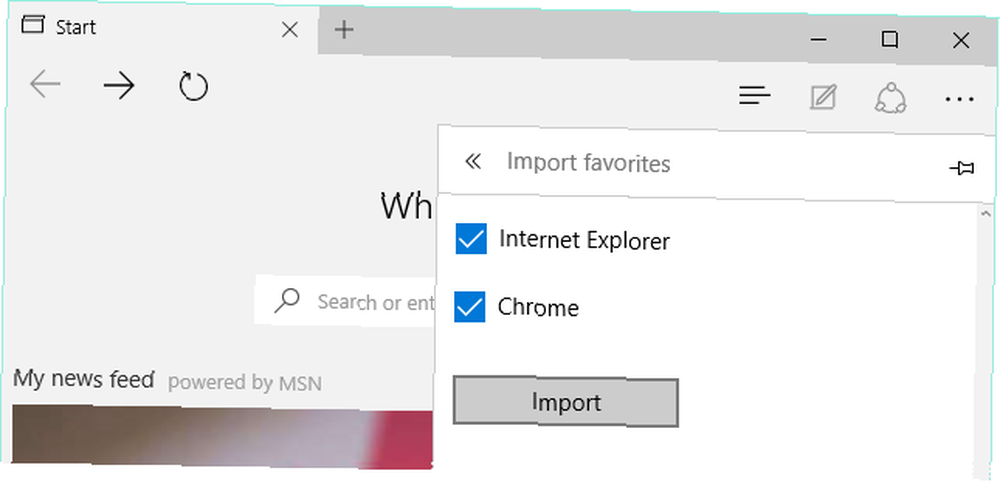
Yukarıda gösterilen menüde ayrıca sık kullanılanlar çubuğunu aç veya kapat .
Yeni bir yükleme yapmayı veya önceden yüklenmiş Windows 10 ile yeni bir cihaz almayı seçtiyseniz, yer imlerinizi eski tarayıcınızdan bir HTML dosyasına aktarabilir, Windows 10'da aynı tarayıcıya aktarabilir ve sonra yukarıdaki işlemleri yapabilirsiniz. prosedür. Internet Explorer ile sık kullanılanlar klasörünüzü Windows 10'daki sık kullanılanlar klasörüne kopyalayın.
Insider Preview Build 10158'de Edge favorileri burada saklanır:
C: \ Users \ Kullanıcı Adı \ AppData \ Local \ Paketler \ Microsoft.MicrosoftEdge_xxx \ AC \ Microsoft Edge \ Kullanıcı \ Default \ Sık
Bu klasör üzerinden manuel olarak yeni yer imleri ekleyemedik. Girdileri daha sonra Edge'te kaybolan klasörden silebilirsiniz, ancak eklediğiniz girişler görünmez. Edge, yer imleri içeren bir HTML dosyasını elle içe aktarma seçeneği sunmaz. Windows 10 piyasaya yavaşça çıkmaya başladığında, Reddit İsyan Ediyor, & Daha Fazlası… [Tech News Digest] Windows 10 Yavaşça Tahliye Ediyor, Reddit İsyan Ediyor, & More… [Tech News Digest] Büyük Windows 10 lansmanı, Reddit isyanı, Plex forum hack, Prens akış saçma sapanlık, Bing Pong palaver ve Apple fanboy kemanı. ve belki bu hata o zamana kadar giderilir.
Özel Ana Sayfa veya Başlangıç Sayfası / Ayarları Ayarla
Internet Explorer birden fazla Giriş sayfası açıldığında başlayabilir ve Microsoft Edge aynı özelliği sunar.
Dönmek Ayarlar menü ve alt Bununla aç tercihinizi seçin Sart sayfası, Yeni sekme sayfası, Önceki sayfalar, veya Belirli bir sayfa veya sayfalar. Son seçeneğe gittiğinde ve Seç görenek, Edge’i her açtığınızda başlatacak birden fazla sayfa ekleyebilirsiniz.
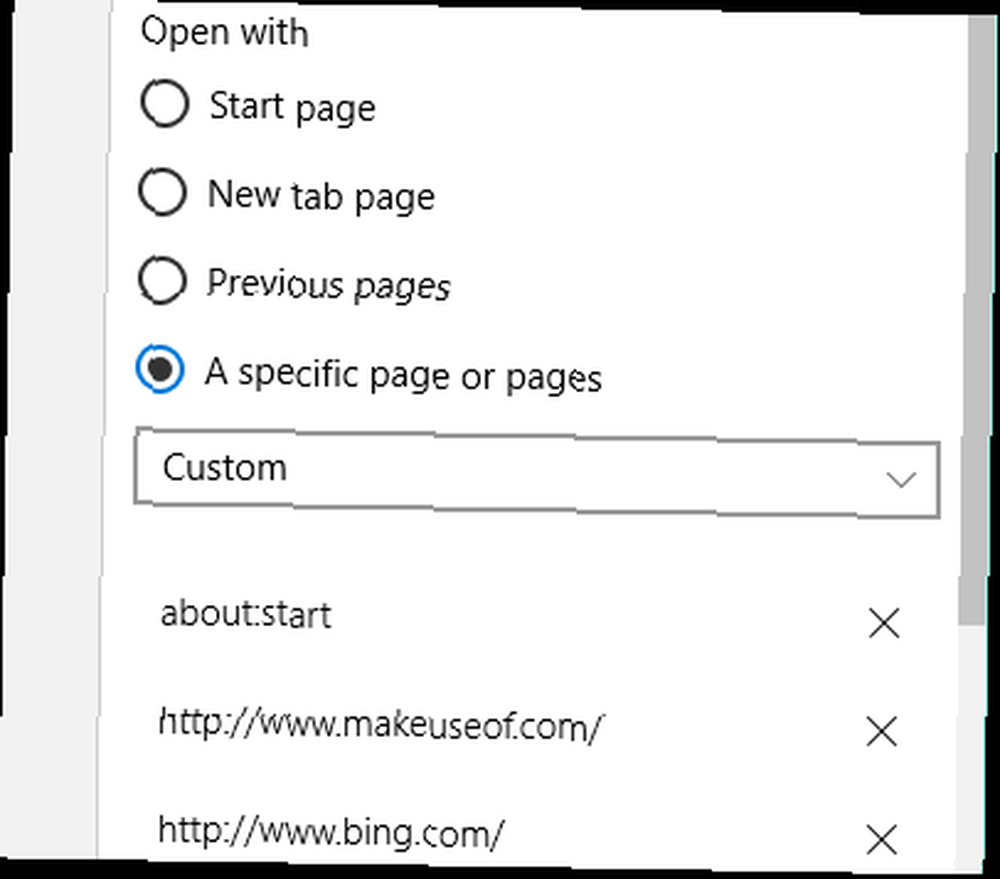
En İyi Sitelerinizi Özelleştirin
Chrome ve Firefox'ta olduğu gibi, Yeni sekme sayfasını içerikli olarak doldurabilirsiniz.
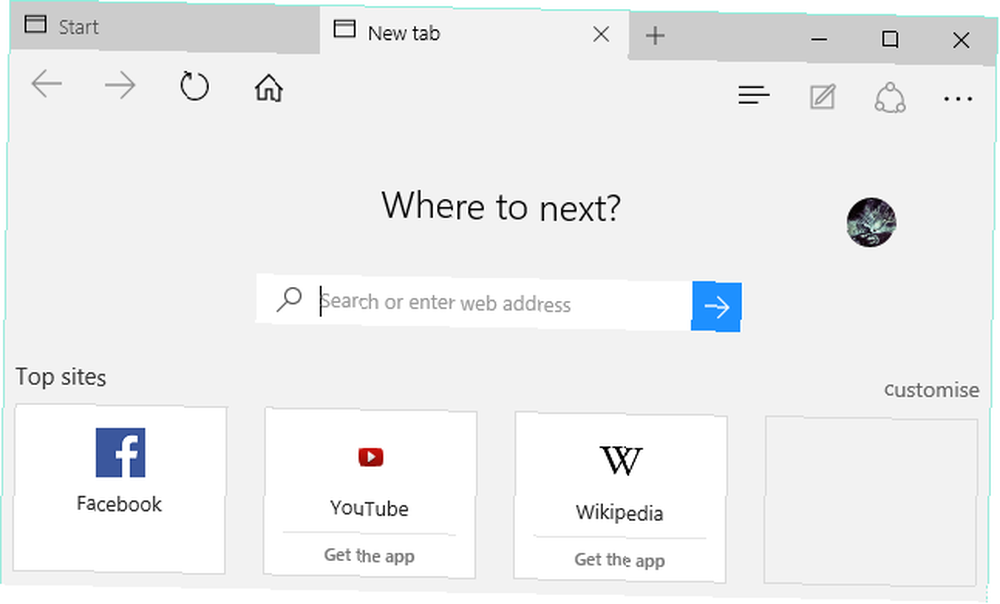
Altında Ayarlar> Yeni sekmeleri aç, göstermeyi seçebilirsiniz Boş bir sayfa, ya da senin En iyi siteler, veya En iyi siteler ve önerilen içerik. Aynı ayarlar, yalnızca Özelleştirme menüsünden yapılabilir. “önerilen içerik” denir “haber kaynağım.”
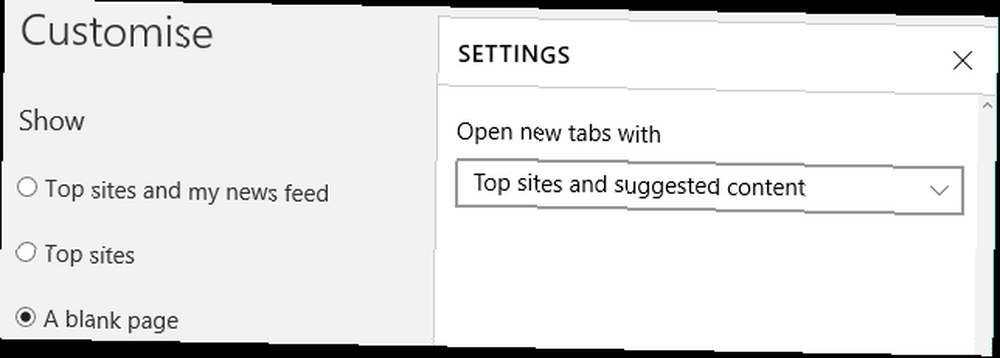
Sayfaları, Üst siteler listesinden, ancak altından bile kaldırabilirsiniz. Özelleştirmek sık sık ziyaret etmediğiniz sürece el ile yenilerini ekleyemezsiniz..
Giriş Düğmesi Ekleme
Varsayılan olarak, Edge bir ev düğmesi ile gelmiyor. Bu özellik, üzerinden açılabilir Ayarlar> Gelişmiş ayarları görüntüle (alt kısımdaki düğme) > Giriş düğmesini göster. Düğmenin altına girilen site düğmeyle ilişkilendirilir.
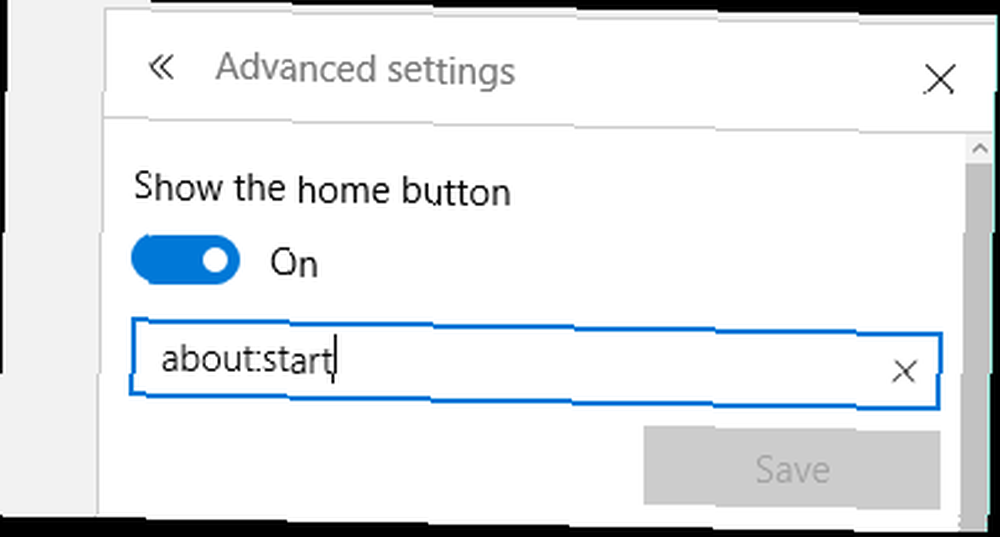
Giriş düğmesini, yukarıdaki ve altındaki ekran görüntülerinde görebilirsiniz..
Varsayılan Arama Motorunu Değiştir
Edge’in varsayılan arama motoru elbette Bing’dür. Altında Gelişmiş Ayarlar farklı bir arama motoru seçebilirsiniz. Adres çubuğunda ara. Ne zaman seçtik seçeneği sadece Wikipedia.org'u seçebildik.
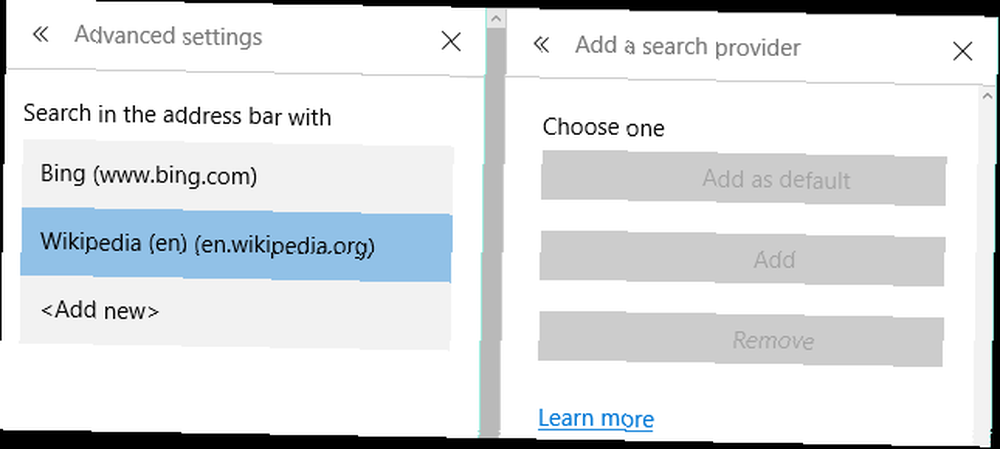
Microsoft bunu açıklar “Yalnızca OpenSearch standardını destekleyen arama sağlayıcıları bu listede görünecektir.” DuckDuckGo, GitHub veya Wikipedia gibi OpenSearch standardını destekleyen arama motorlarını ziyaret ederken yeni seçenekler ortaya çıkıyor. Görünüşe göre, bu Google içermiyor.
Önceki bir yayında belirtildiği gibi, Gönderi Takip İsteklerini Gönderme Varsayılan olarak kapalı olan Gelişmiş ayarlar altındaki özellik.
Klavye Kısayollarını Kullan
Klavye kısayolları Windows Klavye Kısayolları 101: Ultimate Guide Windows Klavye Kısayolları 101: Ultimate Kılavuzu Klavye kısayolları saatlerce zaman kazandırabilir. Çalışmanızı hızlandırmak için evrensel Windows klavye kısayollarına, belirli programlara yönelik klavye numaralarına ve diğer bazı ipuçlarına hakim olun. daha verimli göz atmanıza yardımcı olabilir. Aşağıdakiler Microsoft Edge tarafından desteklenmektedir:
CTRL + / sözde Omni çubuğuna erişiyor, ancak bunu yeniden oluşturamadık.
CTRL + Enter ile bir web sitesi adresini tamamlar http: // ve .COM yalnızca adı yazarsanız, ör. Faydalanmak.
ÜSTKRKT + Enter ekler .AĞve…
CTRL + ÜST KRKT + ENTER tamamlar .ORG adres.
CTRL + 1 ilk sekmeye atlar, CTRL + 2 ikinci ve benzeri.
CTRL + G Okuma Listenizi açar.
CTRL + H Geçmişi açar.
CTRL + I Sık Kullanılanlarınızı açar.
CTRL + D yeni bir favori eklemenize izin verecek.
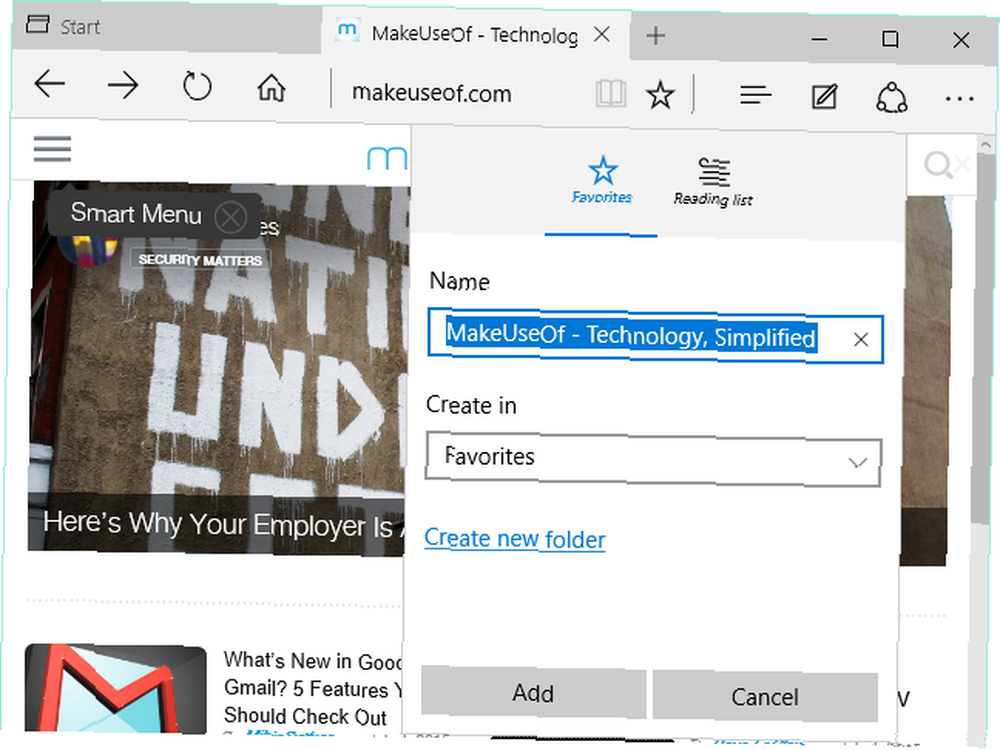
CTRL + J indirmelerinizi açar.
CTRL + K geçerli sekmeyi klonlar.
CTRL + T yeni bir sekme açar.
CTRL + N yeni bir pencere açar.
Ve diğer kısayolların çoğu tam olarak diğer tarayıcılardan bildikleriniz.
Diğer Özellikler Yakında
Sonunda, Edge, OneDrive hesabınıza yer imlerini, şifreleri, geçmişi ve sekmeleri yedekleyeceğimiz Chrome ve Firefox’a benzer bir senkronizasyon özelliği içerecek.
Bu noktada, Edge uzantıları desteklemez. Geliştiriciler Chrome uzantılarını Edge'e yalnızca küçük düzeltmelerle taşıyabilecek.
Bu özelliklerin Windows 10'un resmi sürümünden sonra sunulması bekleniyor. Windows 10 Yükseltme Bildirimi'ni Göremiyor musunuz? İşte Nasıl Etkinleştirileceği. Windows 10 Yükseltme Bildirimi'ni Göremiyor musunuz? İşte Nasıl Etkinleştirileceği. Ayrıca Windows 7 veya 8.1 cihazlarınızda Get Get Windows uygulamasını göremiyor musunuz? Güncelleme bildirimini nasıl etkinleştireceğinizi gösterelim veya… değiştirdiğiniz takdirde yükseltme işlemini iptal edebilirsiniz, ancak açılış günü birini görebiliriz. Microsoft bizi üstün tutuyor.
Microsoft Edge hakkında ne düşünüyorsun? Internet Explorer’dan iyi bir ilerleme kaydediyor mu ve Chrome ve Firefox’un beğenileriyle rekabet edebiliyor mu? Deneyecek misin?











